【SQLServer2012】バックアップ/リストア方法 リストア編
公開日:
:
最終更新日:2015/01/12
データベース Management Studio, restore, SQL Server 2012, データベース, リストア
SQL Server 2012のデータベースをManagement Studioを使用して、リストアをしてみようと思います。
商用のDBサーバーでリストアとかあまりやらないと思いますが。。
うちの職場では、システムがエラーを起こしたりすると調査するために
エラーを起こした環境を開発環境にリストアしてプログラムのデバックしたりしてます。
ちなみにうちの職場では、SQL Server 2008なので、2008でも同様の手順で可能です。
今回のリストア編は、前回取得したバックアップをしようしてリストアしようと思います。
そのままリストアしても、正常にリストアできているかわからないので、
まずは、適当にテーブルのデータを削除してみます。
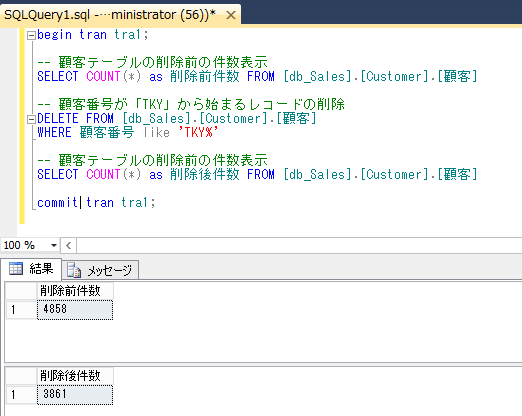
※データベースは架空の顧客になっています。
↑のクエリで 顧客テーブルにあるレコードを 997件 削除しました。
削除前の件数が:4858件
削除後の件数が:3861件
ちょこっとデータをいじったところで、リストア開始。
1.Management Studioを起動して、リストアしたいデータベースに接続。
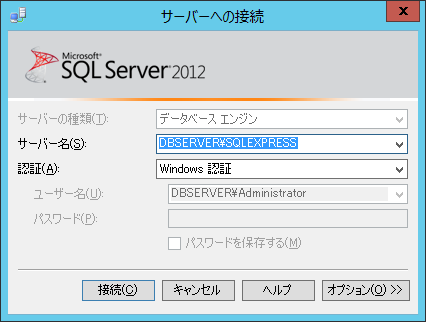
2.オブジェクトエクスプローラー/【対象サーバー】/データベース/【対象のデータベース】を右クリック
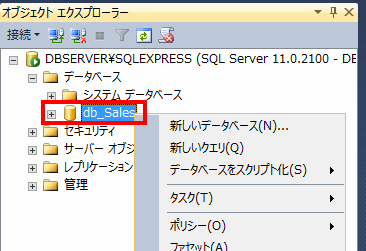
※僕の環境では
【対象サーバー】:DBSERVER\SQLEXPRESS
【対象のデータベース】:db_Sales
となっています。
3.タスク/復元/【データベース】を選択

4.データベースの復元画面で、ソースのデバイスにチェックを入れ、参照ボタンをクリックします。
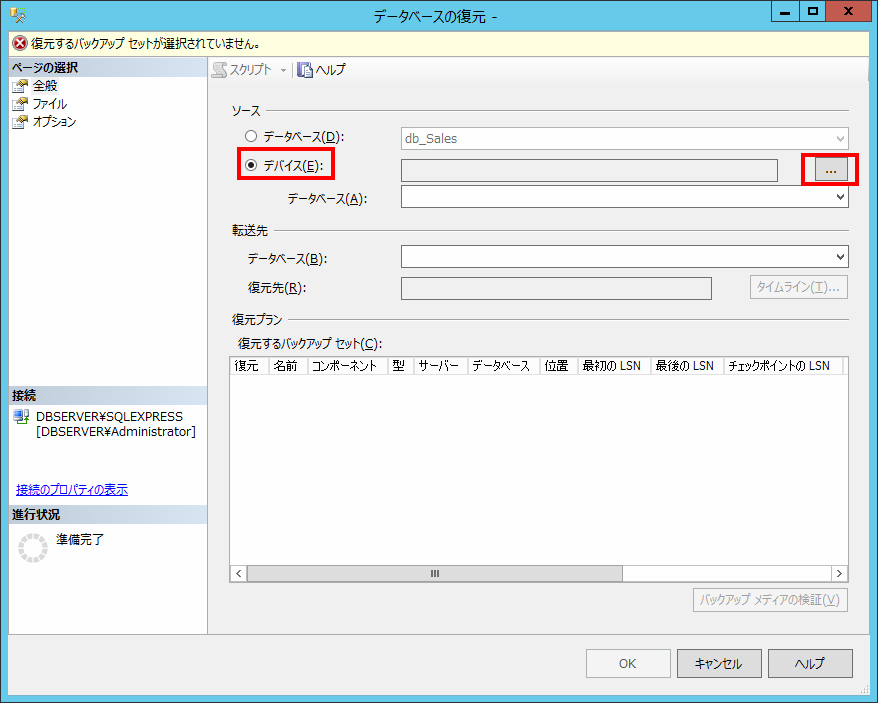
5.バックアップ デバイスの選択画面で【追加】をクリック
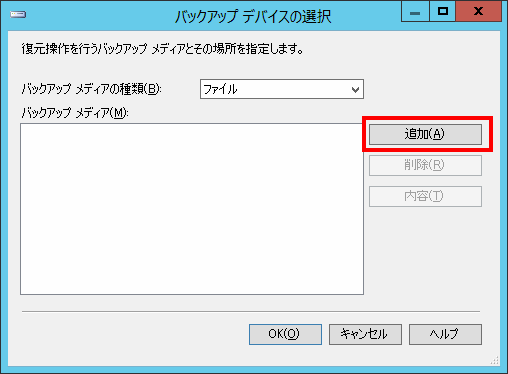
6.バックアップファイルの検索画面で、復元したいバックアップを選択し、【OK】をクリック
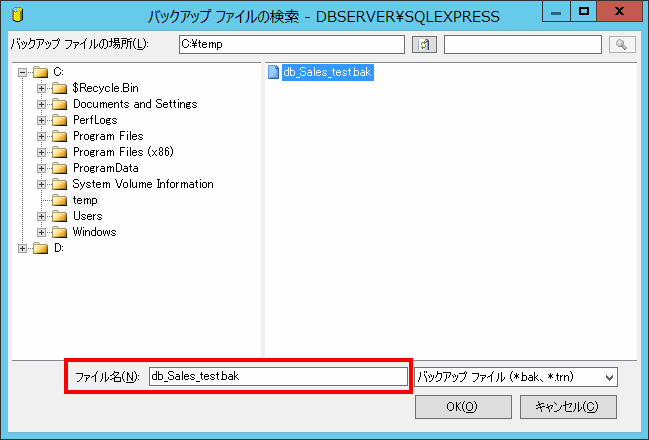
※ネットワーク越しのファイルは選択できません。ネットワークドライブを割り当ててもダメでした。
7.バックアップデバイスの選択画面に戻ってくるので、
バックアップメディアに指定したファイルが表示されていることを確認し、【OK】をクリック。
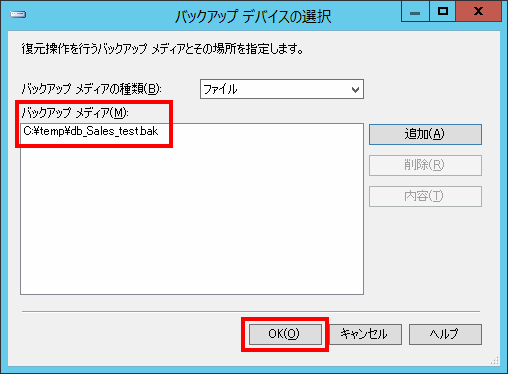
8.左側のページの選択で【オプション】を選択し、復元オプションの
【既存のデータベースを上書きする】にチェック入れ、【OK】をクリックすれば、復元がはじまります。

※【既存のデータベースを上書きする】にチェックを入れないと、上書きができないので、
当然ながらエラーとなってしまいます。
9.OKボタンを押すと右上赤枠のところにパーセンテージが表示され、100%までいくと完了です。
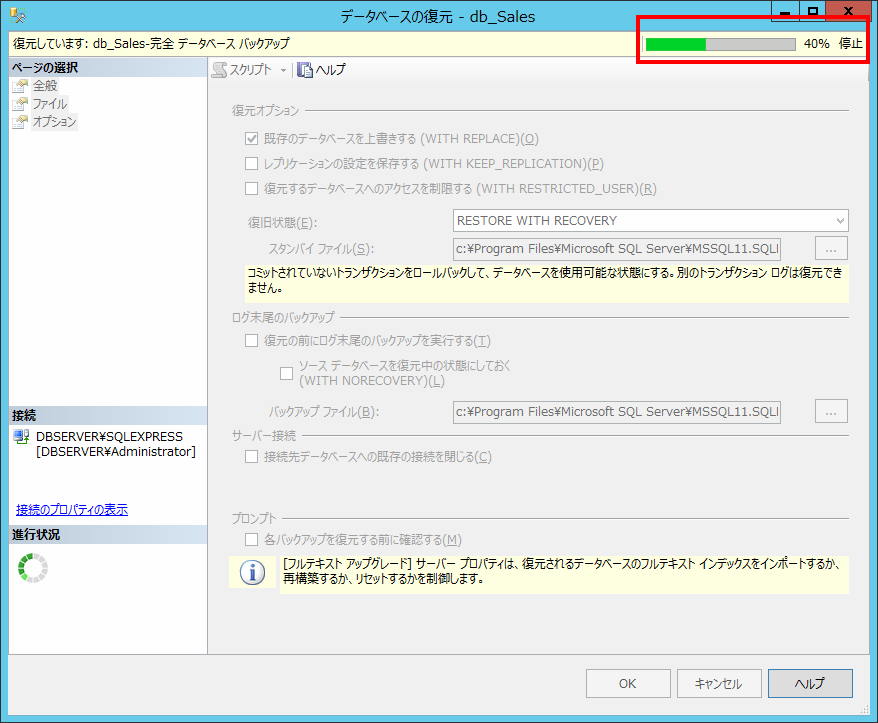
※SQL Server 2008で復元したときは、左下の進行状況のところにパーセンテージが出ていました。
10.最後に「データベース【対象のデータベース名】の復元に成功しました。」と
ポップアップが表示されれば、復元作業は完了です。
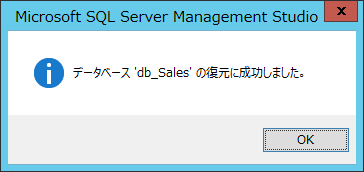
11.SQLで復元前にカウントしたテーブルを確認すると、削除前と同様に
4858件に戻っていることが確認できます。
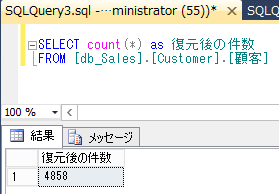
テーブルのデータだけでなく、もちろんユーザーや権限等も復元されます。
以上でSQL Server 2012 のデータベースのリストアは完了です。
Adsense
関連記事
-

-
【ODBC】Access2007でSQL Server 2012に接続する為のサーバー側の設定
ODBCでAccess2007からSQL Server 2012へ接続する為には SQL Serv
-

-
【SQL Server】Excel VBAでSELECT文を実行してレコードセットへ取得
前回は、テーブルのレコードをVBAで直接更新(Insert/update/delete) 今回
-

-
【SQL Server 2012】SQLでエクセル表示の実行エラーの対処法
SQLでエクセル表示を実行した時にエラーとなった場合の対処法。 実はSQLでエクセルファイルを表示
-

-
【SQL Server】Excel VBAでSQLを実行し、レコードを更新(追加、更新、削除)する
VBAでSQL Serverのテーブルに SQL(Insert、Update、Delete)を発行
-

-
【SQL Server 2012】Management Studioでサンプルデータベース(mdfファイル)をアタッチ
以前、Windows Server 2012にMicrosoftR SQL ServerR 2012
-

-
【SQL Server 2012】バックアップ/リストア方法 バックアップ編
Management StudioでSQL Server 2012のデータベースバックアップファイル
-

-
【SQL Server 2012】Management Studioを使ったバックアップで面白い機能。
Management Studioを使ったバックアップをかれこれ3年くらいやってるんですが、一つのバ
-

-
【Management Studio】テーブル単位のメモリ使用量の確認
1.Management Studioを起動し、メモリ使用量が確認したい対象サーバーへ接続 2.確
-

-
【SQL Server 2012 Express】Windows Server 2012にインストールしてみる
Windows Server 2012にSQL Server 2012をインストールしてみる。 以
-

-
【Management Studio】データベースの定義を取得する方法
あくまでデータベース定義の取得です。 ※データベースのデータを取得する方法ではありません。




Comment
[…] ← 【SQL Server 2012】Management Studioで誰がデータベースに接続しているか調べる。 【SQLServer2012】バックアップ/リストア方法 リストア編 → […]